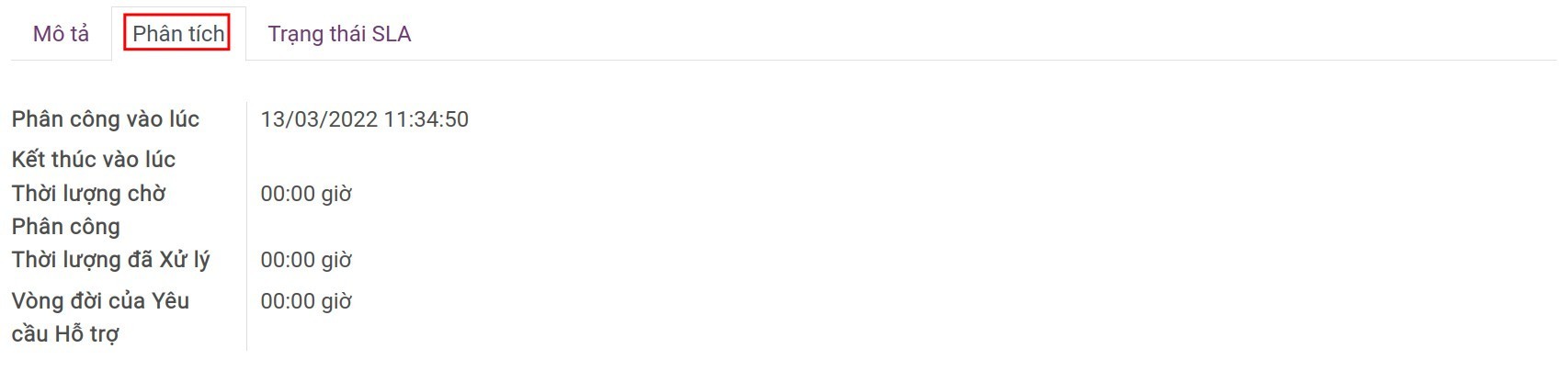Hướng dẫn quản lý yêu cầu hỗ trợ¶
Module cần cài đặt
Để thao tác theo hướng dẫn trong bài viết, bạn cần cài đặt ứng dụng sau:
Sau khi đã cài đặt và cấu hình chung cho Ứng dụng Trung tâm hỗ trợ, bạn bắt đầu tạo yêu cầu hỗ trợ.
Tại giao diện tổng quát, lựa chọn đội hỗ trợ và ấn Tạo Yêu cầu hỗ trợ.
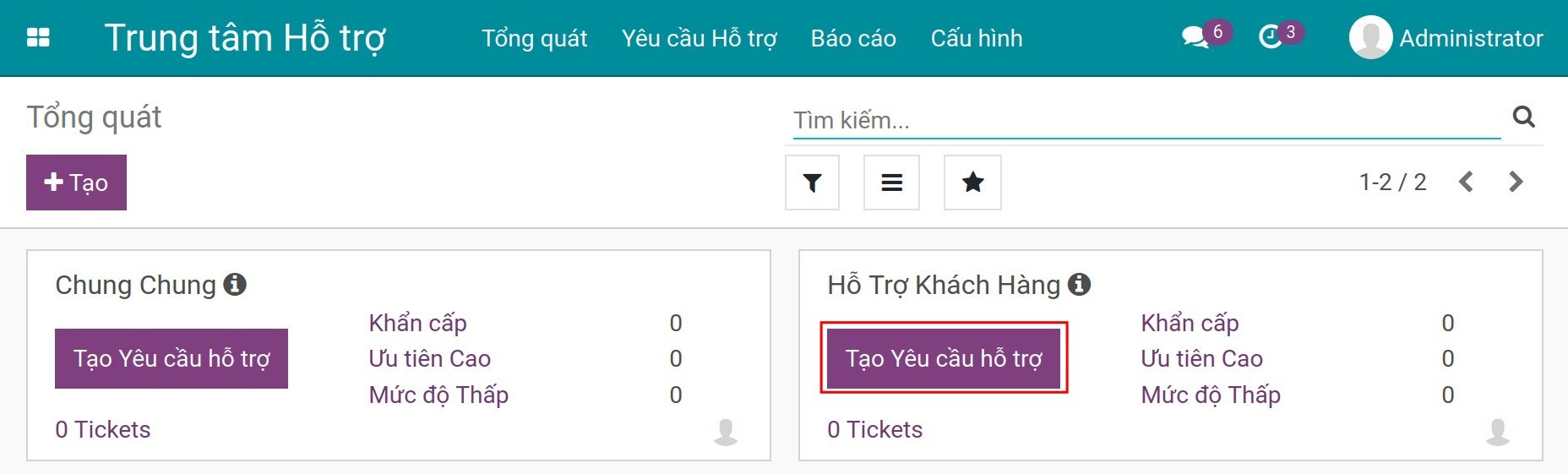
Các thông tin cần điền như sau:
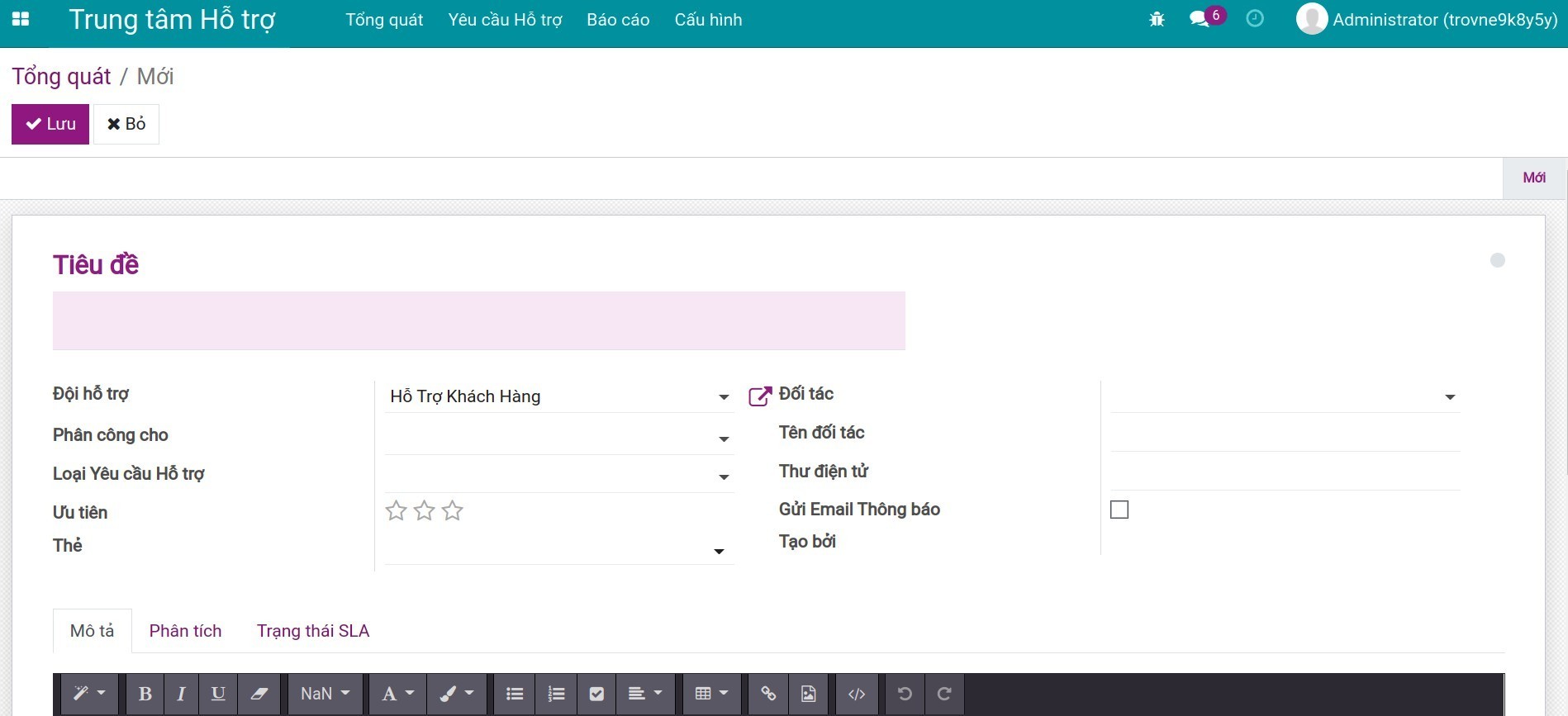
Tiêu đề: Tóm tắt ngắn gọn vấn đề cần hỗ trợ, tương tự với tiêu đề của một email;
Đội hỗ trợ: Mặc định là đội hỗ trợ được chọn ban đầu. Tuy nhiên bạn có thể thay đổi đội hỗ trợ khác;
Phân công cho: Là nhân viên sẽ xử lý yêu cầu hỗ trợ này. Các đội hỗ trợ với kiểu phân công thủ công, trường này sẽ mặc định để trống. Trưởng nhóm sau khi nhận được thông báo sẽ điền thông tin nhân viên xử lý yêu cầu hỗ trợ. Với kiểu phân công Ngẫu nhiên/Cân bằng, phần mềm sẽ tự động gợi ý nhân viên xử lý yêu cầu hỗ trợ.
Loại Yêu cầu hỗ trợ: Sử dụng để phân chia các loại yêu cầu hỗ trợ theo một chủ đề chung cụ thể ví dụ Câu hỏi, Yêu cầu tính năng, v.v.;
Ưu tiên: Mức độ ưu tiên xử lý yêu cầu hỗ trợ. Hệ thống chia làm 3 cấp tương đương với số sao: 1 sao cho Mức độ thấp, 2 sao cho Ưu tiên cao, 3 sao cho Khẩn cấp;
Thẻ: Phân cấp tiếp theo cho loại yêu cầu hỗ trợ để làm rõ việc phân loại yêu cầu hỗ trợ;
Đối tác: Bạn có thể chọn một đối tác nếu bạn muốn họ theo dõi yêu cầu hỗ trợ này;
Tên đối tác: Tên liên lạc của đối tác. Trường này sẽ biến mất nếu bạn chọn một đối tác trên trường Đối tác;
Thư điện tử: Địa chỉ email của đối tác;
Gửi email thông báo: Nếu tích chọn thì hệ thống sẽ gửi email mỗi khi yêu cầu hỗ trợ được chuyển đến giai đoạn có thiết lập mẫu thư điện tử;
Tạo bởi: Ghi nhận người tạo yêu cầu hỗ trợ.
Tab Mô tả: Mô tả chi tiết yêu cầu hỗ trợ;
Tab Phân tích: Ghi nhận các thông tin sau:
![Phân tích yêu cầu hỗ trợ tại Ứng dụng Trung tâm hỗ trợ Viindoo]()
Phân công vào lúc: Thời điểm được phân công cho nhân viên;
Kết thúc vào lúc: Thời điểm yêu cầu hỗ trợ được chuyển sang giai đoạn được đánh dấu là cuối cùng;
Thời lượng chờ phân công: Tổng số giờ kể từ khi yêu cầu hỗ trợ được tạo cho đến khi được phân công;
Thời lượng đã Xử lý: Tổng số giờ kể từ khi được phân công đến lúc chuyển sang giai đoạn được đánh dấu là cuối cùng;
Vòng đời của Yêu cầu hỗ trợ: Tổng số giờ kể từ khi yêu cầu hỗ trợ được tạo cho đến khi chuyển sang giai đoạn được đánh dấu là cuối cùng.
Tab Trạng thái SLA: Ghi nhận danh sách các SLA (Service Level Agreement) được áp dụng trên yêu cầu hỗ trợ bao gồm các thông tin:
![Trạng thái SLA của yêu cầu hỗ trợ]()
SLA: Tên chính sách SLA được áp dụng;
Hạn chót: Thời hạn cuối cùng để xử lý yêu cầu hỗ trợ;
Ngày đạt được: Ngày thực tế hoàn thành SLA;
Ngày làm việc vượt quá: Số ngày làm việc vượt quá so với ngày hạn chót trong trường hợp chính sách SLA đã trễ;
Trạng thái: Các trạng thái của SLA như Đang diễn ra, Hoàn thành, Thất bại.
Tab Đánh giá bởi khách hàng: Chỉ hiển thị khi kích hoạt tính năng sử dụng đánh giá cho yêu cầu hỗ trợ. Đồng thời tại góc phải yêu cầu hỗ trợ sẽ hiển thị kết quả đánh giá của khách hàng.

Ấn Lưu để lưu thông tin.
Để có thể chuyển được giai đoạn yêu cầu hỗ trợ, bạn có thể ấn trực tiếp tại trên từng giai đoạn trên giao diện yêu cầu hỗ trợ.
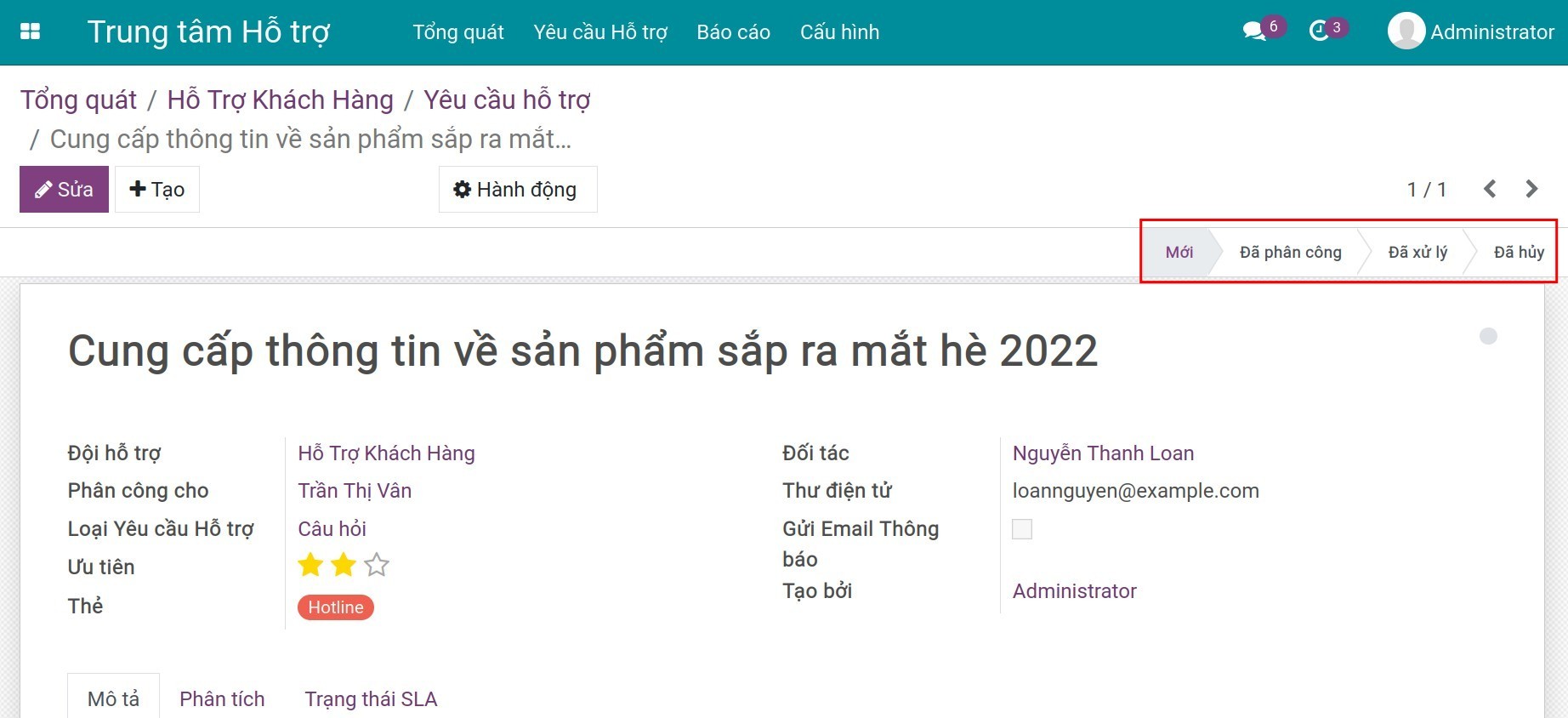
Ngoài ra bạn có thể xem được giao diện tổng quan các yêu cầu hỗ trợ trong một đội hỗ trợ bằng cách ấn vào đội hỗ trợ, chọn ô thống kê yêu cầu hỗ trợ.
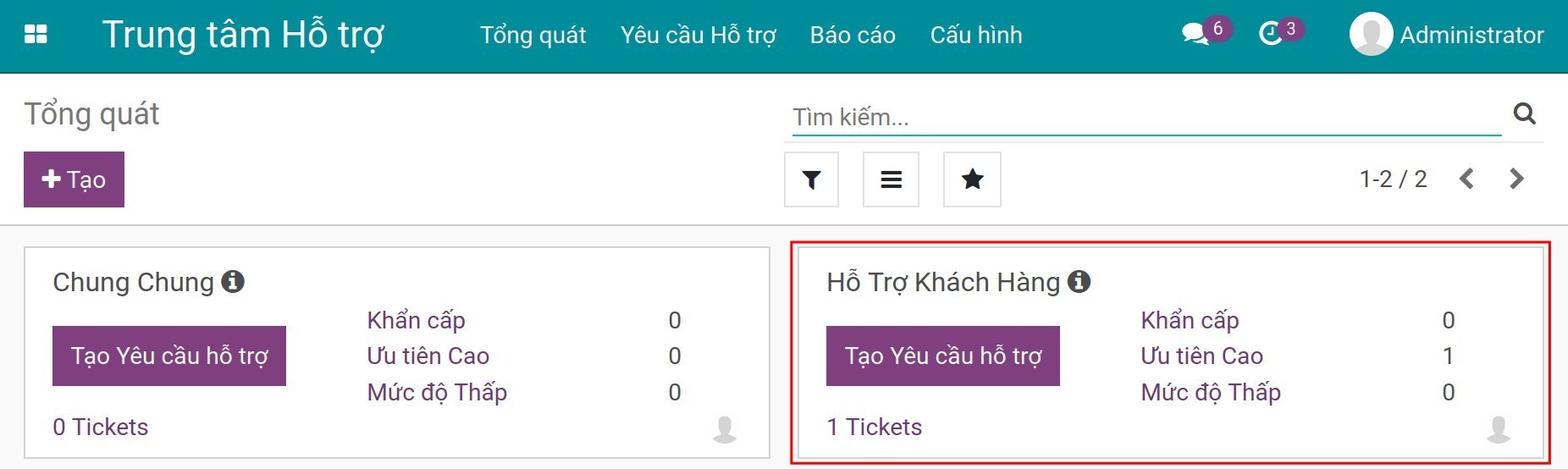
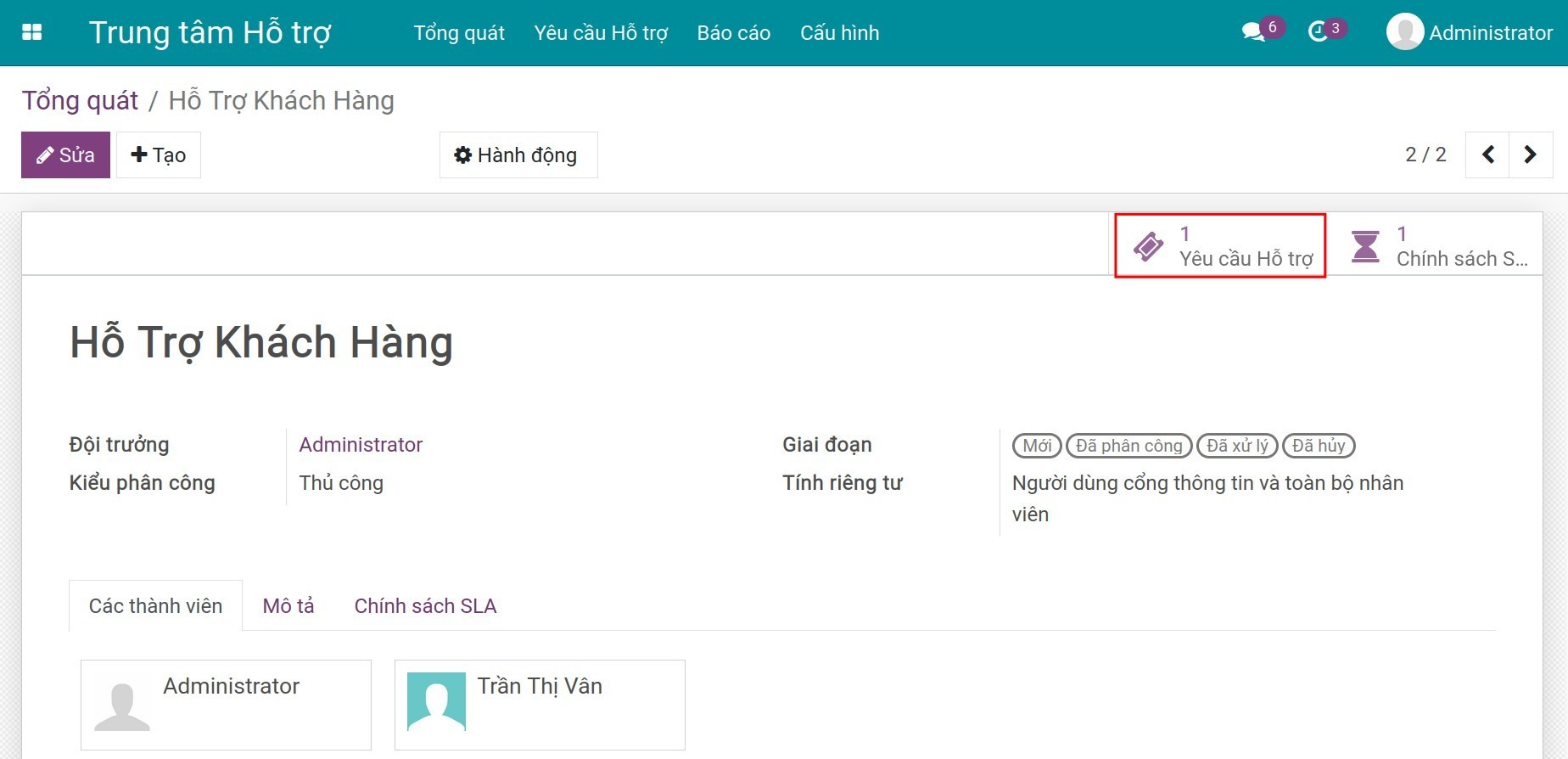
Tại đây là dạng thẻ Kanban cho yêu cầu hỗ trợ. Bạn có thể chuyển giai đoạn bằng cách kéo thả từng yêu cầu hỗ trợ sang giai đoạn khác.
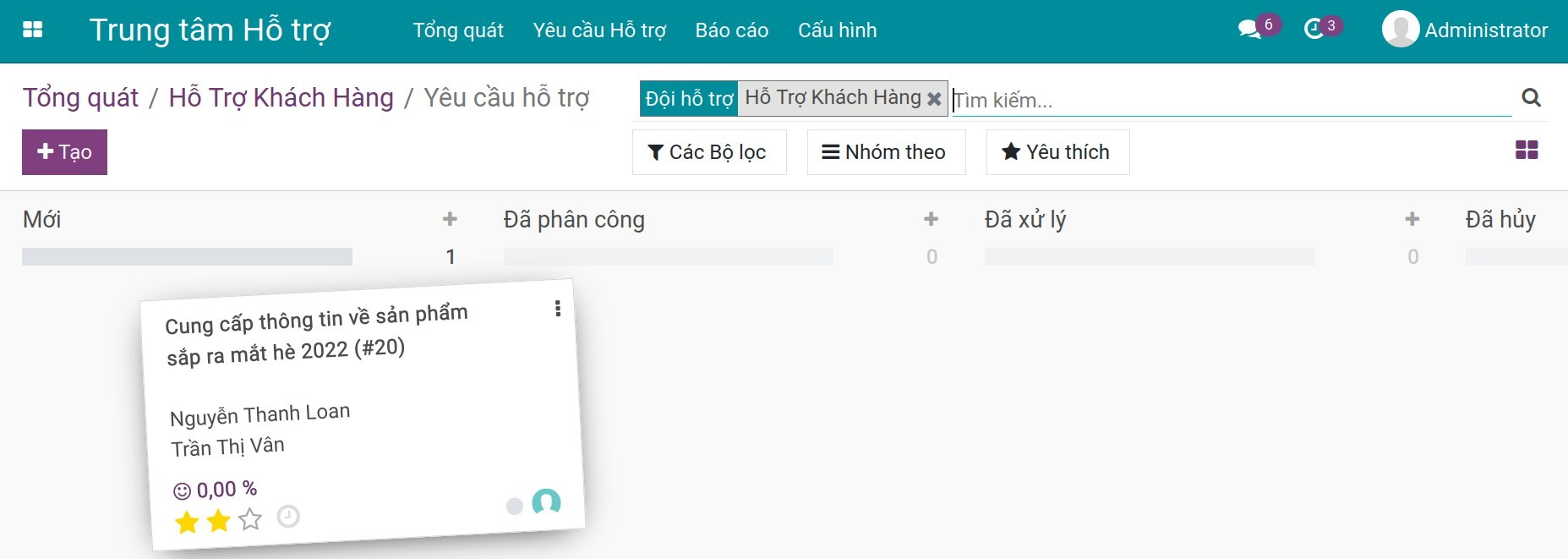
Phần mềm cũng hỗ trợ các dạng giao diện khác như danh sách, pivot, lịch, đồ thị. Để chuyển sang các giao diện khác, bạn ấn chọn vào biểu tượng tương ứng.
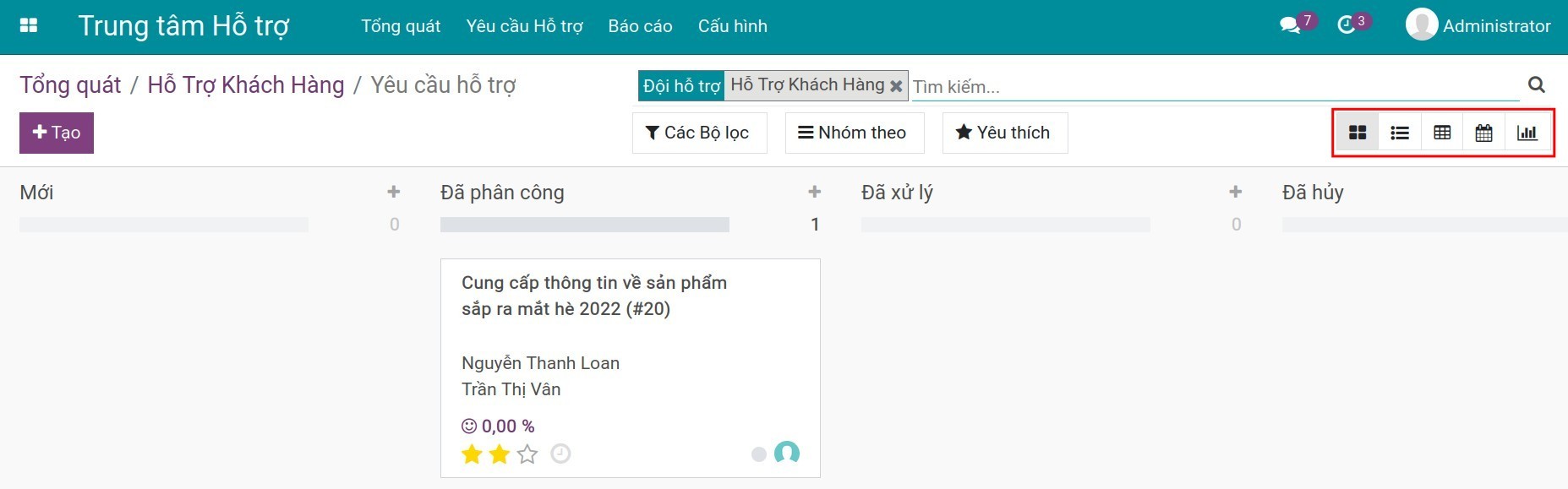
Xem thêm
Bài viết liên quan:
Module tham khảo: